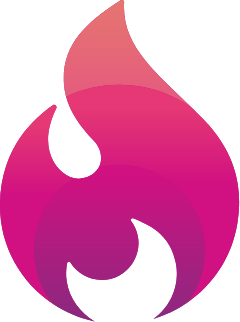Você quer inspirar seus consumidores a comprarem com uma experiência imersiva? Então, você deve apostar em criar anúncios no formato Collection no Facebook.
Esse tipo de anúncio é como se fosse uma vitrine de uma loja. Pense quando você está andando em um shopping. Quando uma vitrine chama a sua atenção, você para e observa os produtos. Sempre vai ter um item que vai chamar a sua atenção.
É essa a experiência que os usuários podem ter no Facebook, onde em um mesmo local nós podemos ver mais de um produto que um estabelecimento tem a oferecer. Isso gera uma experiência nova e imersiva para o consumidor. Ainda mais se a vitrine estiver bonita e atraente.
Criar anúncios no formato Collection no Facebook é um jeito novo de contar uma história e mostrar os produtos relevantes do seu negócio. Esse formato é indicado para quem possui um e-commerce, já que você vai redirecionar o clique no anúncio para a página de venda.
Quais as vantagens de criar anúncios no formato Collection
- Gera descoberta de produtos: cada anúncio no formato Collection pode mostrar até 50 produtos de uma só vez para seu consumidor. Podem ser vídeos e fotos que vão enriquecer a experiência de compra do seu cliente.
- Permite que as pessoas pesquisem mais produtos: lembre-se da comparação com a vitrine de uma loja: você vai colocar mais produtos à disposição de seu cliente. A chance dele olhar e se interessar por mais de um item é grande.
- Possibilita a exploração de temas: ao criar um anúncio no formato Collection no Facebook, você pode planejar a adição de itens complementares. Exemplo: se você tem uma loja de roupas esportivas, você pode anunciar um tênis. No carrossel, como complemento, você pode incluir um moletom, uma calça de ginástica, uma bolsa para levar itens para academia etc.
- Pode aumentar suas vendas: em um único anúncio, você colocar mais de um item. A chance de clique e venda fica maior.
- Aumento do tempo de permanência em um anúncio: se temos mais itens, o consumidor pode ver seu anúncio por mais tempo
- Vídeos influenciam as decisões de compra: 75% dos consumidores afirmam que assistir a vídeos, principalmente nas redes sociais, influencia no processo de decisão de compra. Tanto que o motivo do Facebook tem criado o formato Collection é justamente esse! Marcas internacionais, como Adidas e Tommy Hilfiger, já estão usando o novo formato de anúncio para gerar vendas com um vídeo envolvente.
Como criar anúncios no formato Collection no Facebook

Antes de comer a criação do anúncio, você deve criar o feed de produtos da sua empresa.
Como criar um feed de catálogo de produtos
Passo 1
O primeiro passo, antes de começar a criar seu anúncio no formato Collection, é criar um feed com os seus produtos. Para fazer essa criação, vá até o Gerenciador de Anúncios e escolha a função Catálogo de Produtos.

Passo 2
Clique em Adicionar novo catálogo de produtos e, em seguida, em Crie um novo catálogo de produtos. Defina um nome para o catálogo, escolha o tipo e selecione o proprietário do catálogo (que são as páginas que você administra). Clique em Criar catálogo. Importante: se você estiver criando um catálogo dinâmico, selecione o pixel que for necessário. Se você enviar um arquivo estático, pode pular essa etapa de escolha do pixel.

Passo 3
Agora é o momento de você enviar o seu feed de catálogos. Clique em + Adicionar feed de produtos.

Passo 4
Edite as configurações. Em Moeda, defina que o preço é em reais. Em Tipo de carregamento, você pode escolher carregamentos recorrentes ou único. Faça seus ajustes e clique em Avançar.

Passo 5
Envie o arquivo com o seu feed de produtos. Esse arquivo deve estar em um dos seguintes formatos: CSV, TSV, RSS XML ou ATOM XML. Deixamos os links em cada formato, de exemplo, para que você veja como é a estrutura. Você pode pesquisar mais sobre como criar feeds de produtos aqui.
É importante ter em mente que esse arquivo deve conter as seguintes informações referentes aos seus produtos. As básicas são:
- ID: número de identificação do produto;
- Condição: disponibilidade de estoque, se está disponível ou não;
- Descrição do produto;
- Link da imagem do produto;
- Título;
- Preço;
- Link para o produto;
- GTIN, MPN ou a sua marca: o Global Trade Item Number pode ser a numeração de UPC, EAN, JAN e ISBN. Um MPN é número que identifica exclusivamente um produto. Ou simplesmente indicar a sua marca.
Tendo esse arquivo pronto, é só clicar em Escolher arquivo, selecionar o conteúdo no seu computador e clicar em Avançar.

Se estiver tudo certo com o arquivo, a tela seguinte fica assim, com uma marcação “verdinha”, indicando que tudo está ok. Clique em Avançar para dar continuidade.

Passo 6
A tela seguinte deve carregar da seguinte forma, indicando que o feed foi verificado pelo sistema do Facebook e não apresenta nenhuma informação truncada. Clique em Criar feed para prosseguir:

Passo 7
Catálogo pronto e criado com sucesso.

Como criar anúncios no formato Collection no Facebook
Agora que o catálogo está pronto, é hora de realmente criar anúncios no formato Collection no Gerenciador de Anúncios ou no Power Editor.
Passo 1
Em objetivos, escolha Conversão > Conversões. O objetivo Tráfego também libera a criação de coleções. Para nosso exemplo, optamos por Conversões.

Passo 2
Em Posicionamento, fique atento para selecionar somente a opção para dispositivos móveis. Isso porque o formato Coleção só é apresentado em celulares e tablets. Clique em Editar posicionamentos. Em Tipo de dispositivo, escolha Somente dispositivo móvel. Continue a montagem do anúncio conforme a sua demanda e estratégia.

Passo 3
Na seção Anúncio, clique em Formato. Veja que o Coleção aparece como uma opção.

Para continuar com a criação do anúncio, você pode adicionar uma imagem, um vídeo ou uma apresentação multimídia. As especificações de tamanhos aparecem na lateral direita. Fique atento para usar as proporções recomendadas. É só clicar em cada tipo de mídia para ver as especificações.

Passo 4
Na sequência, você selecione sua página e insira um título e um texto chamativo para seu anúncio.

Passo 5
Nas etapas anteriores, nós criamos o catálogo de produtos e o feed. Se você já tem um conjunto de produtos, ótimo. Se ainda não o criou, é o que faremos a seguir.
Em Catálogo de produto, selecione o catálogo que criamos no começo do tutorial. Clique no botão +.

Dê um nome para o conjunto de produtos e determine os filtros para controle melhor quais itens serão exibidos nos seus anúncios. Você pode escolher:
- Categoria
- Tipo de produto
- Marca
- Preço
- Preço atual
- Produto
- Identificação do grupo de produtos do varejista
- Gênero
- Condição
- Tamanho
- Faixa etária
- Cor
- Material
- Padrão
- Rótulo personalizado
- Disponibilidade
Acompanhe o preview do anúncio e faça os ajustes necessários.

CONTINUE NO BLOG
Agora que você aprendeu a criar um novo formato de anúncio, que tal conferir um guia completo sobre quanto custam os anúncios no Facebook?
Leia agora o texto:
QUANTO CUSTAM OS ANÚNCIOS NO FACEBOOK? GUIA DE ORÇAMENTO PARA PEQUENAS EMPRESAS
QUER MAIS?
Já imaginou ter mais informações exclusivas e totalmente gratuitas sobre esse assunto?
É só baixar AGORA o material abaixo, aplicar no seu negócio e bombar as suas redes sociais.
Aprofunde os seus conhecimentos com o meu material que é 100% gratuito. Baixe já: